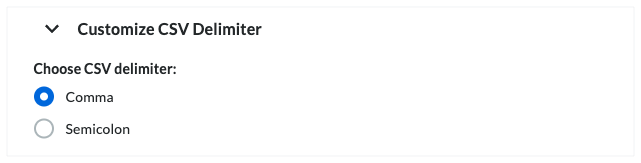Mettre à jour la ventilation des coûts sur un financement
Objectif
Décrire les différentes manières dont vous pouvez mettre à jour les postes dans la ventilation des coûts (VDC) d’un financement.
Contexte
Après avoir créé un financement, vous pouvez choisir parmi trois (3) méthodes pour ajouter des postes à l’VDC :
- Ajouter des postes à la VDC
Si le VDC n’a que quelques postes ou si vous souhaitez ajouter manuellement de nouveaux postes à l’VDC, utilisez le bouton « Ajouter une ligne » pour saisir manuellement chaque poste VDC. - Créer la VDC à partir du budget du projet
Si vous souhaitez structurer le VDC pour qu’il corresponde à vos postes budgétaires, Procore vous donne la possibilité d’importer vos VDC postes directement à partir de l’outil Budget de Procore. Cette méthode crée automatiquement le VDC pour vous en utilisant les postes budgétaires de votre projet comme source de données. - Importer le VDC à partir d’un fichier de CSV
Si vous préférez créer le VDC à l’aide d’un programme de feuille de calcul, tel que Microsoft Excel, vous pouvez télécharger un modèle vide qui correspond à votre structure de tableau, ajouter vos VDC postes à la feuille de calcul, enregistrer le fichier au format de fichier séparé par des virgules (CSV), puis importer vos postes. Vous pouvez également utiliser le processus d’importation pour remplacer tous les postes existants de la VDC ou vous pouvez conserver tous les postes existants et en ajouter d’autres.
Éléments à considérer
- Permissions d'utilisateur requises :
- Permissions de niveau « Admin » dans l’outil Financement du projet.
Remarque
Pour limiter les utilisateurs de Procore à l’affichage de vos données, configurez la fonction de permissions granulaires lors de l’application des modèles de permissions. Voir Gérer les modèles de permissions de projet et Accorder des permissions granulaires dans un modèle de permissions.
- Permissions de niveau « Admin » dans l’outil Financement du projet.
- Information supplémentaire :
- Pour effectuer les étapes ci-dessous, le financement devra avoir le statut « Ébauche ». Cependant, si le paramètre « Activer toujours la ventilation des coûts » est activé dans cet outil, les utilisateurs disposant de la permission d'utilisateur requise pour modifier les financements peuvent modifier la ventilation des coûts lorsqu'un financement a un statut quelconque. Pour en savoir plus, qu'est-ce que le paramètre « Activer la ventilation des coûts toujours modifiable »?
Remarque
Si vous avez des postes entrants de l’outil Budget du projet (voir Créer la VDC à partir du budget du projet ci-dessous) et que les montants de ces postes sont inférieurs aux montants facturés sur ces postes dans une facture GC/client, une facture de financementou une facture au donneur d’ouvrage, un message d’erreur vous informe que les postes budgétaires ne peuvent pas être importés à partir du budget du projet.
- Pour effectuer les étapes ci-dessous, le financement devra avoir le statut « Ébauche ». Cependant, si le paramètre « Activer toujours la ventilation des coûts » est activé dans cet outil, les utilisateurs disposant de la permission d'utilisateur requise pour modifier les financements peuvent modifier la ventilation des coûts lorsqu'un financement a un statut quelconque. Pour en savoir plus, qu'est-ce que le paramètre « Activer la ventilation des coûts toujours modifiable »?
- Limites :
- Si vous avez créé plusieurs contrats principaux, sachez que vous pouvez importer des postes budgétaires dans la ventilation des coûts d'un contrat principal (VDC). Cependant, vous n'avez PAS la possibilité de choisir les postes budgétaires que vous souhaitez importer. Pour en savoir plus, voir Y a-t-il des limitations du système lors de la création de plusieurs financements?
Conditions préalables
- Créez un financement avec le statut « Ébauche ». Voir Créer des fonds.
- Définir les méthode comptable sur le financement. Voir Comment définir les méthode comptable d’un contrat ou d’un financement? et Modifier l’onglet Paramètres avancés d’un financement.
- Si vous créez l’VDC à partir du budget du projet comme décrit ci-dessous, assurez-vous que le VDC est vide. Vous ne pouvez utiliser ces étapes ci-dessous que lorsque le VDC d’un financement comporte zéro (0) poste. Vous devez également :
- Créez le budget de votre projet. Voir Configurer un budget.
- Verrouiller le budget de votre projet. Voir Verrouiller un budget.
Étapes
Il existe plusieurs façons d’ajouter et de mettre à jour des postes sur la VDC :
- Ajouter des postes à la VDC
- Créer la VDC à partir du budget du projet
- Importer le VDC à partir d’un fichier de CSV
Ajouter des postes à la VDC
Créer la VDC à partir du budget du projet
Remarque
Si vous créez l’VDC à partir du budget du projet comme décrit ci-dessous, assurez-vous que le VDC est vide. Vous ne pouvez utiliser ces étapes ci-dessous que lorsque le VDC a zéro (0) poste. Vous devez également :
- Créez le budget de votre projet. Voir Configurer un budget.
- Verrouiller le budget de votre projet. Voir Verrouiller un budget.
 L’outil Financement est disponible en version limitée pour les clients Procore aux États-Unis qui ont implémenté le dictionnaire de point de vue Procore pour les propriétaires. Pour en savoir plus, voir
L’outil Financement est disponible en version limitée pour les clients Procore aux États-Unis qui ont implémenté le dictionnaire de point de vue Procore pour les propriétaires. Pour en savoir plus, voir